Notes
L’accès à cette page nécessite une autorisation. Vous pouvez essayer de vous connecter ou de modifier des répertoires.
L’accès à cette page nécessite une autorisation. Vous pouvez essayer de modifier des répertoires.
Calculez vos émissions de carbone basées sur le cloud aujourd’hui avec le tableau de bord d’impact sur les émissions pour Azure.
Une comptabilité carbone précise nécessite de bonnes informations auprès des partenaires, des vendeurs et des fournisseurs. Le tableau de bord d’impact sur les émissions pour Azure vous donne une transparence sur les émissions de carbone générées par votre utilisation d’Azure et de Microsoft Dynamics. La comptabilité carbone de Microsoft s’étend sur les trois étendues d’émissions avec une méthodologie validée par l’Université de Stanford en 2018. Il utilise une comptabilité carbone cohérente et précise pour quantifier l’impact des services cloud Microsoft sur l’empreinte environnementale des clients. Microsoft est le seul fournisseur de cloud à fournir ce niveau de transparence aux clients lors de la compilation de rapports pour les exigences de création de rapports volontaires ou légales.
Important
En février 2024, vos données subissent un recalcul en raison d’une mise à jour de la méthodologie qui permet désormais une attribution plus détaillée des émissions de carbone. Pour plus d’informations sur ces modifications, consultez la FAQ sur la mise à jour des calculs.
Conditions préalables
Pour installer le tableau de bord Impact sur les émissions pour Azure dans Power BI et le connecter à vos données, vérifiez que vous disposez d’une licence Power BI Pro. Si vous n’avez pas de licence Power BI Pro, obtenez un essai gratuit maintenant.
Le tableau de bord d’impact sur les émissions pour Azure est pris en charge pour les comptes EA Direct, MCA et MPA avec des relations de facturation directe avec Microsoft.
Si vous avez un compte EA Direct, vous devez être administrateur de compte de facturation (anciennement administrateur d’inscription) avec des autorisations de lecture ou d’écriture et disposer de l’ID de compte de facturation de votre entreprise (anciennement le numéro d’inscription).
Si vous avez une relation MCA ou MPA et une relation de facturation directe avec Microsoft, vous devez être administrateur de compte de facturation avec un rôle en tant que lecteur de compte de facturation/contributeur/propriétaire et avoir l’ID de compte de facturation de votre entreprise.
Important
Les fournisseurs de solutions cloud (CSP) sont pris en charge. Les clients qui achètent Azure auprès d’un fournisseur de solutions Cloud ne sont pas pris en charge et doivent travailler directement avec leur partenaire CSP pour en savoir plus sur leurs émissions cloud. Les comptes hérités et les inscriptions en Chine ne sont pas pris en charge.
Installer l’application
Sélectionnez le lien suivant pour accéder à l’application : Application de modèle de tableau de bord Impact des émissions.
Dans la page AppSource de l’application, sélectionnez GET IT NOW.
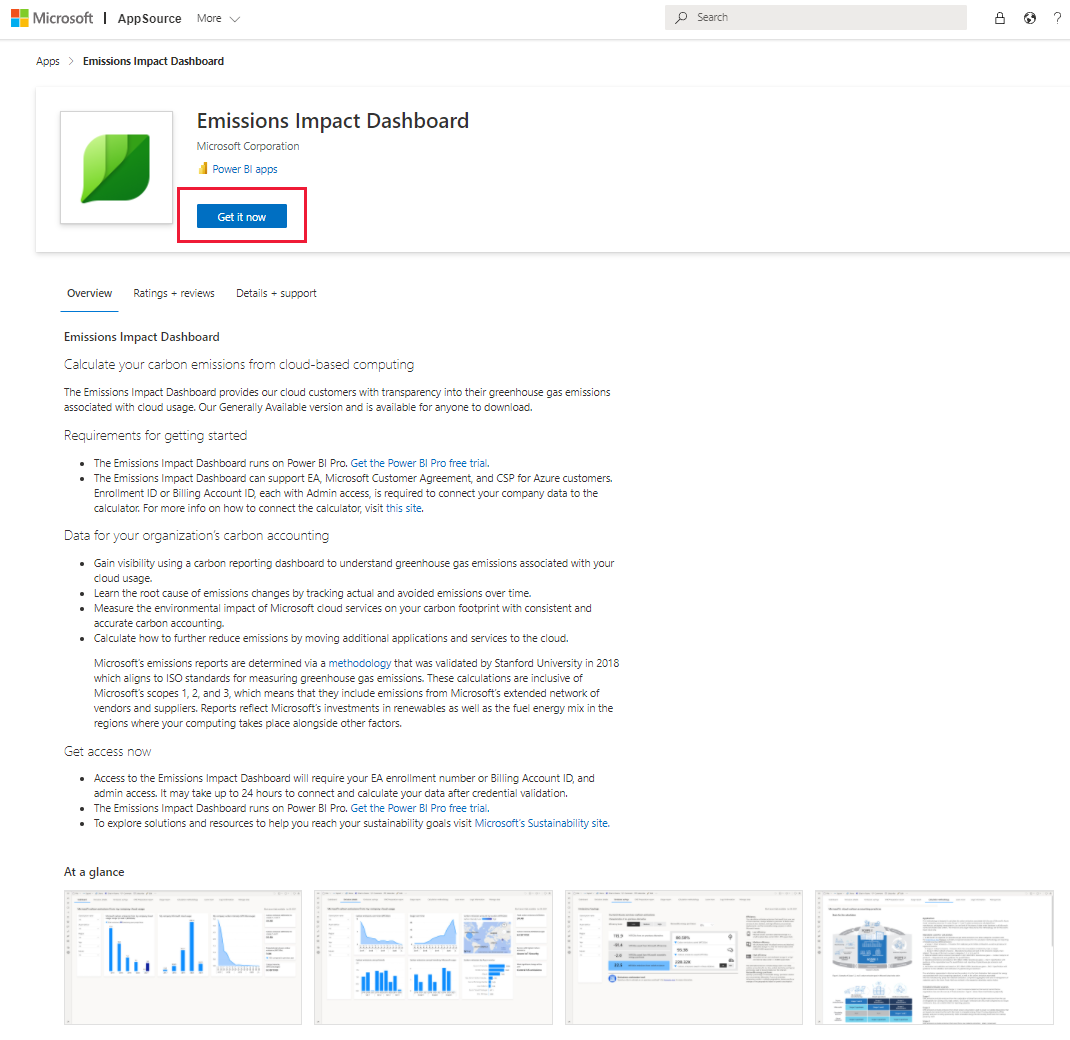
Vous pouvez également rechercher l’application dans Power BI.
Lorsque vous y êtes invité, sélectionnez Installer.
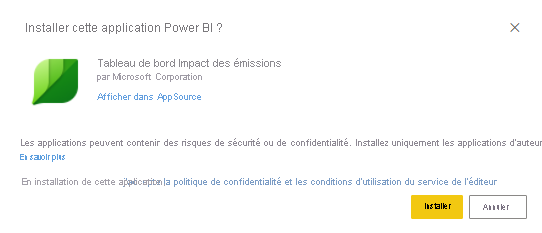
Une fois l’installation terminée, l’application apparaît sur votre page Applications Power BI. Sélectionnez l’application et ouvrez-la.
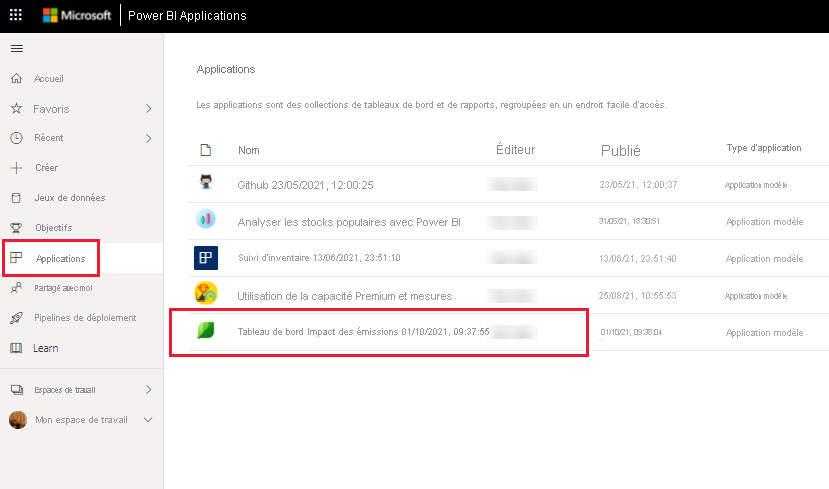
Sélectionnez Connectez vos données.
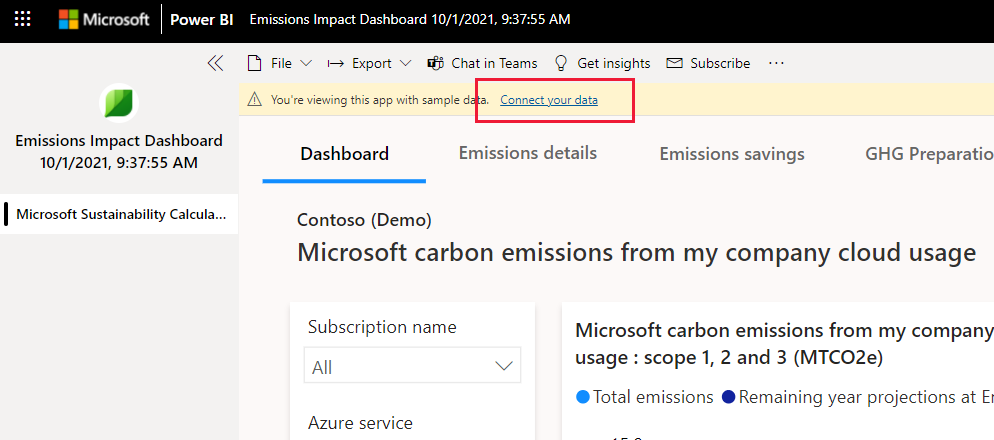
Dans la boîte de dialogue Se connecter au tableau de bord Impact des émissions qui apparaît, sous EnrollmentIDorBillingAccountID, entrez votre ID de compte de facturation (anciennement numéro d’inscription) pour les clients Contrat Entreprise Direct, ou l’ID de compte de facturation pour MCA/MPA.
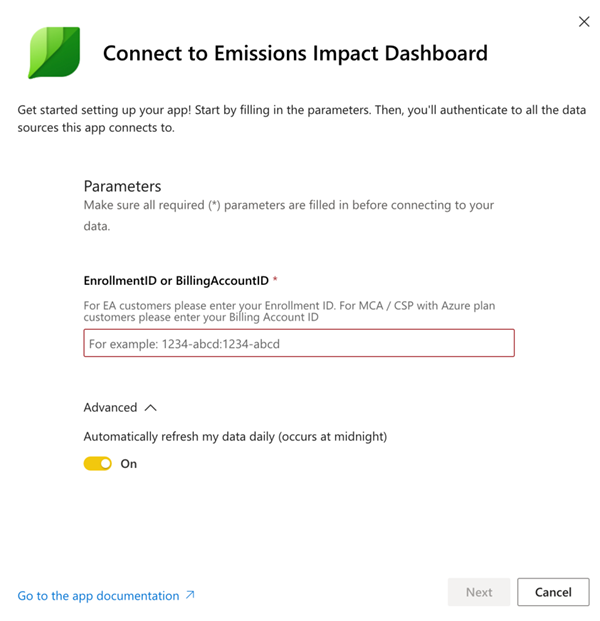
Quand vous avez terminé, sélectionnez Suivant.
Connectez votre compte :
- Pour méthode d’authentification, sélectionnez OAuth2 .
- Pour Paramètre du niveau de confidentialité pour cette source de données sélectionnez Organisationnel.
- Lorsque vous avez terminé, sélectionnez S’identifier et se connecter.
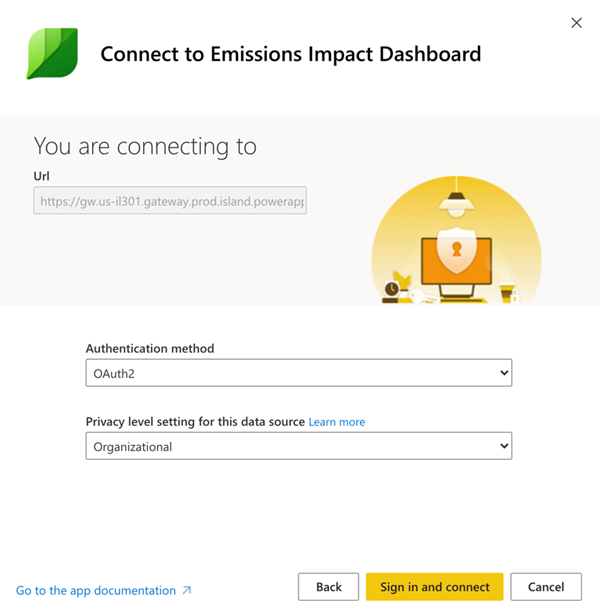
Sélectionnez le compte d’utilisateur. Veillez à vous connecter avec les informations d’identification qui ont accès à l’ID d’inscription/ID de compte de facturation avec les autorisations valides, comme expliqué dans les prérequis.
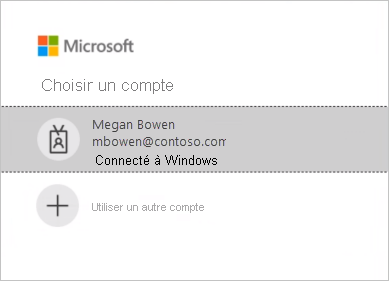
Attendez que la vue soit générée, ce qui peut prendre jusqu’à 24 heures. Actualisez le jeu de données après 24 heures.
Mettre à jour l’application
Régulièrement, vous pouvez recevoir des notifications de mise à jour d’Appsource/Power BI sur une nouvelle version de l’application. Lorsque vous installez la nouvelle version, les options suivantes sont disponibles :
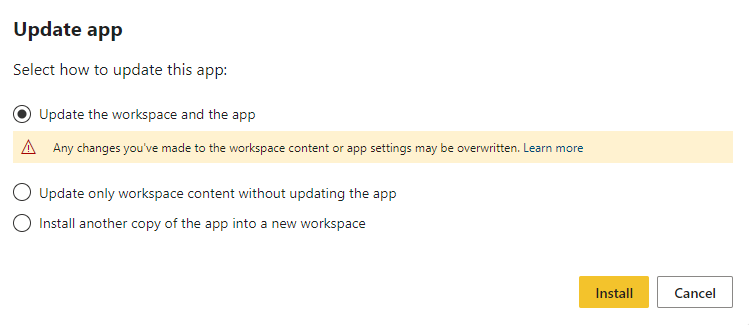
Sélectionnez Mettre à jour l’espace de travail et l’application, puis sélectionnez Installer. La mise à jour s'installe, remplaçant l'espace de travail et l'application existants.
Problèmes
S’il existe des problèmes liés à l’actualisation du jeu de données/mise à jour de l’application pendant le processus de mise à jour, validez ces étapes et actualisez le jeu de données.
Procédez comme suit pour vous assurer que vos configurations de jeu de données sont correctement définies :
Accédez au panneau de l’espace de travail et ouvrez l’espace de travail de l’application.
Ouvrez l’option Actualisation planifiée dans les paramètres du jeu de données et vérifiez que l’ID de compte de facturation est correct.
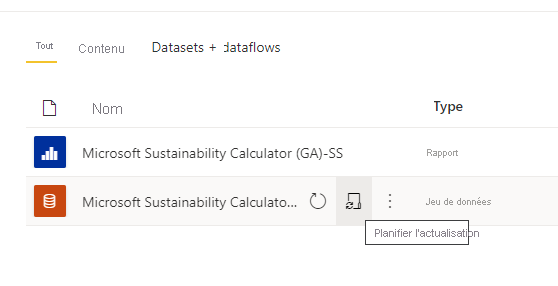
Ouvrez la section Paramètres et reconfigurez la source de données dans la section Source de données avec les informations d'identification qui ont accès à l'ID d'inscription / ID de compte de facturation avec des autorisations valides, comme mentionné dans les prérequis .
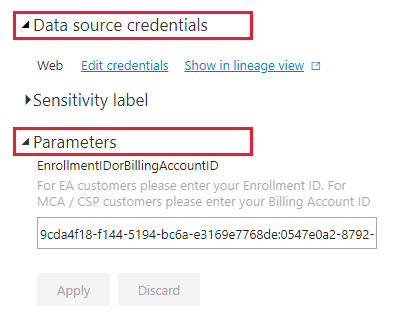
Une fois les étapes ci-dessus validées, revenez à l’espace de travail de l’application et sélectionnez l’option Actualiser.
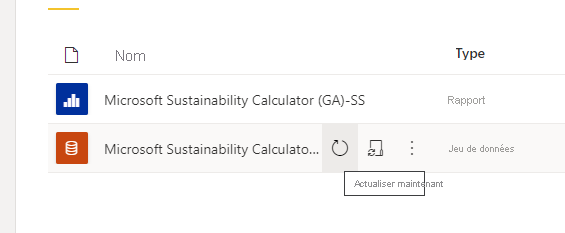
Une fois le jeu de données actualisé, sélectionnez l’option Mettre à jour l’application en haut à droite de l’espace de travail de l’application.
Capture d’écran
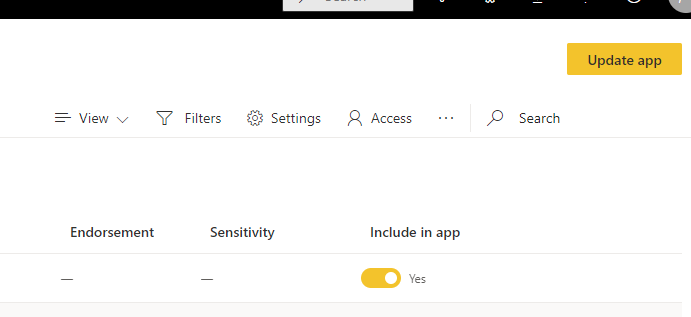
Ressources additionnelles
- vidéo de procédure
- Les avantages carbone du cloud computing : une étude sur le cloud Microsoft en partenariat avec WSP
Recherche de l’ID de compte de facturation de votre entreprise
Suivez ces étapes pour rechercher l’ID de compte de facturation de votre entreprise ou demander à l’administrateur Azure de votre organisation.
Dans le portail Azure , accédez à Cost Management + Facturation.
Dans le menu Étendues de facturation, sélectionnez votre compte de facturation.
Sous Paramètres, sélectionnez Propriétés. Votre ID de compte de facturation s’affiche sous compte de facturation.
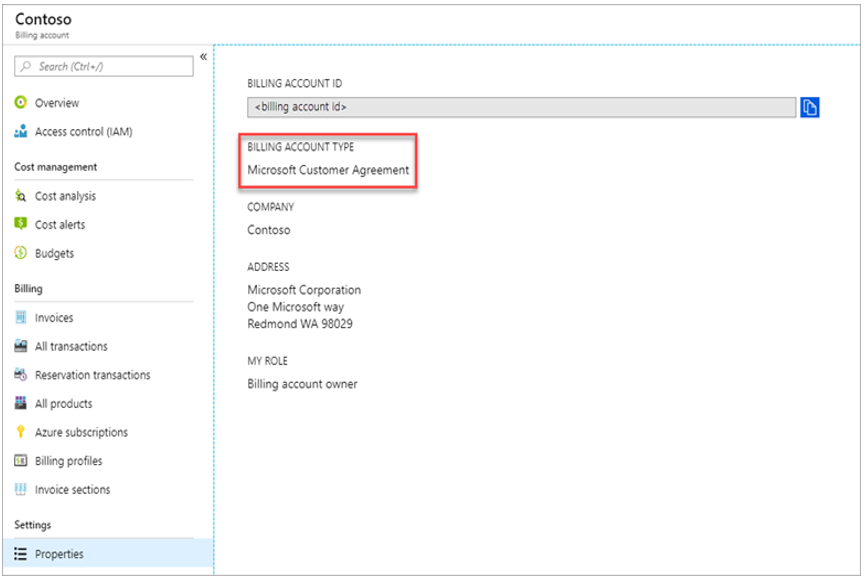
FAQ sur la mise à jour des calculs
Pourquoi existe-t-il des valeurs mises à jour pour les données d’émissions Azure de mon organisation ?
En janvier 2024, nous avons affiné notre méthodologie pour attribuer des estimations de carbone. Cette mise à jour permet une allocation plus granulaire et précise des émissions de carbone à chaque ressource, abonnement et client Azure.
Quelle est la différence entre les anciennes et nouvelles méthodologies ?
La nouvelle méthodologie permet désormais une attribution plus détaillée des émissions de carbone lorsqu’une ressource appartient à une région non spécifique telle que Tous les, Nullou Global. Au lieu de données uniquement sur les émissions de carbone au niveau de l’abonnement, vous pouvez désormais accéder aux informations sur les émissions pour chacune de vos ressources Azure individuelles. Ces données granulaires sont accessibles via les API d'exportation du Cloud pour la Durabilité, Project ESG lake, et les fonctionnalités Azure Carbon Optimization. Il améliore la transparence et le contrôle de l’impact environnemental.
Existe-t-il un plan de mise à jour du tableau de bord impact sur les émissions pour Azure afin d’afficher des données granulaires sur les émissions de grain de ressources ?
À ce stade, nous n’améliorons pas le tableau de bord impact sur les émissions pour Azure afin d’afficher les données d’émissions au niveau des ressources. Le tableau de bord conserve ses fonctionnalités actuelles, continuant à présenter des données au niveau de l’abonnement. Ces données, optimisées par notre méthodologie mise à jour, agrègent toutes les données au niveau des ressources en arrière-plan et les affichent au niveau de l’abonnement pour une vue complète.
Toutes les données historiques ont-elles été mises à jour pour refléter la nouvelle méthodologie ?
Oui, toutes les données d’émissions Azure historiques pour votre organisation sont recalculées à l’aide de la nouvelle méthodologie.
Les données du tableau de bord impact sur les émissions pour Azure et Cloud pour l’API de durabilité sont-elles identiques ?
Le tableau de bord impact sur les émissions et l’API Cloud for Sustainability fournissent des données basées sur la même source et sont identiques.
Existe-t-il une option pour accéder à mes données d’émissions Azure à l’aide de l’ancienne méthodologie ?
Malheureusement, il n’est pas possible pour nous de fournir les données d’émission à l’aide de l’ancienne méthodologie.
Pourquoi ne puis-je pas voir les données d’émissions pour le mois précédent ?
Les données sur les émissions d’un mois donné seront disponibles le 15e jour après la fin de ce mois (y compris les jours non commerciaux).
Questions fréquentes (FAQ) générales
Configuration de l’application
Je reçois une erreur au moment de la connexion de mes données au tableau de bord. Que puis-je faire ?
Tout d’abord, vérifiez Microsoft Cost Management et vérifiez que vous disposez de privilèges d’administrateur. Si ce n’est pas le cas, demandez cet accès à votre administrateur. Ensuite, vérifiez que vous utilisez l’ID de compte de facturation ou le numéro d’inscription approprié.
J’ai entré mon numéro d’inscription/ID de compte de facturation, mais mes données d’entreprise ne sont pas chargées. Quel est le problème ?
Le tableau de bord impact sur les émissions pour Azure peut prendre jusqu’à 24 heures pour charger vos données. Retournez après 24 heures et sélectionnez le bouton Actualiser dans Power BI.
Microsoft essaie-t-il de transférer la responsabilité des émissions de Microsoft à moi ?
Non. Les émissions de carbone provenant des services Azure sont signalées en tant qu'émissions de scope 1 et 2 de Microsoft, conformément au protocole GES standard de l’industrie. Le Protocole GES définit les émissions de la portée 3 comme les émissions qu’une autre entité émet en votre nom et qui sont par nature double-comptées. Le tableau de bord d’impact sur les émissions pour Azure offre une nouvelle transparence à vos émissions d’étendue 3 associées à l’utilisation des services Azure, en particulier l’étendue 3 catégorie 1 « Biens et services achetés ».
Pourquoi mes émissions provenant de l’utilisation du cloud Microsoft sont-elles tellement inférieures que si j’utilisais une solution locale ?
Microsoft a mené une étude publiée en 2018 qui a évalué la différence entre le cloud Microsoft et les centres de données locaux ou traditionnels. Les résultats montrent qu'Azure Compute et le stockage sont entre 52 et 79 % plus efficaces énergétiquement que les centres de données d'entreprise traditionnels. Ces nombres dépendent de la comparaison spécifique trop faible, moyenne ou haute efficacité locale. Si vous prenez en compte nos achats d'énergie renouvelable, Azure est entre 79 % et 98 % plus efficace en termes d'empreinte carbone. Ces économies sont dues à quatre fonctionnalités clés de Microsoft Cloud : efficacité opérationnelle informatique, efficacité de l’équipement informatique, efficacité de l’infrastructure de centre de données et électricité renouvelable.
Si les opérations de Microsoft sont neutres en carbone et alimentées par des énergies renouvelables, pourquoi les émissions de clients des services Azure sont-elles nulles ?
Il existe deux raisons principales pour lesquelles les émissions des clients de Microsoft ne sont pas égales à zéro. La première est liée aux pratiques comptables de GES, et la deuxième doit se rapporter à la limite de cette analyse. Pour réaliser des opérations neutres en carbone, Microsoft utilise des compensations carbone pour réduire certaines sources d’émissions telles que la combustion de carburant sur site pour les générateurs de sauvegarde, les réfrigérants et les flottes de véhicules. Celles-ci annulent les émissions nettes de Microsoft. Le tableau de bord rapporte émissions brutes de GES avant l’application de ces compensations, bien que le volume des compensations appliquées et des émissions nettes soit rapporté dans l’onglet Rapports sur les GES pour plus de transparence. La deuxième raison est que, outre l’énergie et les émissions associées au fonctionnement des centres de données de Microsoft, l’empreinte des émissions inclut l’énergie utilisée par les fournisseurs de services Internet en dehors de la limite opérationnelle de Microsoft pour transmettre des données entre les centres de données Microsoft et les clients Azure.
Comment puis-je utiliser ces données et où puis-je le signaler ?
Vos émissions peuvent être déclarées dans le cadre des émissions indirectes de carbone de type Scope 3 de votre entreprise. Les émissions de Scope 3 sont souvent divulguées dans les rapports de durabilité, les rapports sur le changement climatique du CDP, et d'autres supports de rapport. Outre les totaux des émissions, les économies d’émissions fournissent un exemple clair de la façon dont la décision de votre entreprise d’utiliser les services Microsoft Azure contribue à réduire les émissions mondiales. Pour contextualiser, l’application indique que les miles de véhicules équivalents évités correspondent à la réduction des émissions de GES, en fonction des facteurs de calculatrice d’équivalence de l’EPA à compter de janvier 2020.
Que puis-je faire pour réduire davantage les émissions ?
L’efficacité des ressources et des coûts dans Azure réduit l’impact environnemental de votre utilisation d’Azure. Par exemple, les machines virtuelles inutilisées sont gaspillleuses, que ce soit dans le cloud ou sur site. Le dimensionnement approprié des machines virtuelles pour améliorer les facteurs d’utilisation du calcul (CUF) diminue l’utilisation de l’énergie par sortie utile, tout comme avec les serveurs physiques. Microsoft Cost Management et l’optimisation du carbone Azure vous donnez les outils nécessaires pour planifier, analyser et réduire vos dépenses afin d’optimiser votre investissement dans le cloud. Le guide de durabilité dans Azure Well-Architected Framework (WAF) est également conçu pour vous aider à optimiser vos charges de travail cloud et à réduire votre empreinte opérationnelle.
Mon processus de renouvellement de contrat d’entreprise est en cours et nous aurons un nouveau numéro de compte. Vais-je perdre mes données d’émissions historiques ?
Oui, vous allez le faire. Avant votre renouvellement, veillez à télécharger toutes les données et rapports historiques dont vous avez besoin pour vos enregistrements.
Puis-je exporter des données d’émissions vers Microsoft Excel ?
Vous pouvez exporter des données à partir du rapport Préparation des GES , du rapport Utilisation et de la page du tableau de bord au niveau de chaque visualisation. Vous ne pouvez pas exporter les données globales du rapport à partir du bouton Exporter dans l’en-tête supérieur.
Remarque
L’exportation vers Excel est limitée à 150 000 lignes et l’exportation vers CSV est limitée à 30 000 lignes.
Méthodologie
Quelle est la méthodologie derrière l’outil ?
Le tableau de bord d’impact sur les émissions pour Azure reflète les services cloud spécifiques consommés et les besoins énergétiques associés, l’efficacité des centres de données fournissant ces services, les mélanges de carburant électrique dans les régions dans lesquelles ces centres de données fonctionnent et les achats d’énergie renouvelable de Microsoft.
Dans le cadre du développement de l’application, la méthodologie et sa mise en œuvre ont fait l’objet d’une vérification tierce pour s’assurer qu’elle s’aligne sur le World Resources Institute (WRI)/World Business Council for Sustainable Development (WBCSD) Greenhouse Gas (GES) Protocol Corporate Accounting and Reporting Standard. L’étendue de la vérification, menée conformément à la norme ISO 14064-3 : Gaz à effet de serre --Partie 3 : Spécification avec des conseils pour la validation et la vérification des assertions de gaz à effet de serre, a inclus l’estimation des émissions provenant des services Azure, mais exclut l’estimation des émissions locales en fonction de la nature contrefactuelle de cette estimation. Une description plus détaillée du calcul du carbone est documentée dans l’onglet Méthodologie de calcul de l’outil.
Quelles données sont requises pour calculer l’empreinte carbone Azure ? Accédez-vous aux données de mon entreprise ?
Les calculs de carbone estimés sont effectués en fonction de la consommation des services Azure accessibles à l’aide d’Azure Consumption Revenue. Le tableau de bord n’accède à aucune de vos données client stockées. Les données de consommation sont combinées aux données de suivi de l’énergie et du carbone de Microsoft pour calculer les émissions estimées associées à votre consommation de services Azure en fonction des centres de données qui fournissent ces services.
Ce calcul inclut-il tous les services Azure et toutes les régions Azure ?
Les estimations incluent tous les services Azure dans toutes les régions Azure associées à l’ID de locataire fourni lors de l’installation.
Caractérisation des émissions locales
Où le tableau de bord Impact des émissions pour Azure obtient-il des données sur les émissions et les opérations locales ?
Le tableau de bord d’impact sur les émissions pour Azure n’obtient aucune information spécifique sur vos centres de données locaux sauf ce que vous fournissez. Comme décrit dans les faq suivantes, le tableau de bord d’impact sur les émissions pour Azure s’appuie sur la recherche du secteur et les entrées utilisateur sur l’efficacité et la combinaison énergétique des alternatives locales pour développer une estimation des émissions locales.
Quelles sont les hypothèses relatives aux estimations locales ? Les économies d’efficacité sont-elles seulement liées aux améliorations apportées à l’efficacité de l’utilisation de l’alimentation (PUE) ?
Les gains d’efficacité associés aux services cloud Microsoft incluent bien plus que le PUE. Bien que les centres de données Microsoft s’efforcent d’optimiser puE, les améliorations principales de l’efficacité proviennent de l’efficacité opérationnelle informatique (approvisionnement dynamique, multilocataire, utilisation du serveur) et de l’efficacité de l’équipement informatique (adaptation du matériel aux services garantissant une production plus efficace), en plus de l’efficacité de l’infrastructure du centre de données (améliorations de PUE). Notre étude 2018 quantifie ces économies par rapport à une gamme d’alternatives locales allant d’une faible efficacité aux centres de données à haute efficacité. Ces résultats sont utilisés pour estimer l’utilisation de l’énergie requise pour un centre de données local correspondant afin de fournir les mêmes services que chaque client consomme sur le cloud Microsoft.
Quelle est la combinaison énergétique supposée pour l’infrastructure locale ?
Par défaut, le tableau de bord d’impact sur les émissions pour Azure estime les émissions locales en fonction de la combinaison d’énergies renouvelables et non renouvelables sur le réseau. Il est supposé que le centre de données local se trouve sur la même grille que les centres de données de Microsoft. Toutefois, pour les clients qui achètent de l’électricité renouvelable en plus de ce qui se trouve sur le réseau (par exemple, via des contrats d’achat d’électricité), les utilisateurs peuvent sélectionner le pourcentage d’électricité renouvelable et le tableau de bord impact sur les émissions pour Azure ajuste les émissions locales en conséquence.
Quand dois-je choisir Faible, Moyen ou Élevé pour l’efficacité de l’infrastructure locale ?
Les utilisateurs doivent sélectionner l’efficacité la plus représentative du déploiement local auquel ils souhaitent se comparer, en fonction des caractéristiques de l’équipement et du centre de données ici :
- Faible: serveurs physiques et stockage directement attaché dans un petit centre de données localisé (500-1 999 pieds carrés)
- moyen : combinaison de serveurs physiques/virtualisés et de stockage attaché/dédié dans un centre de données interne de niveau intermédiaire (2 000-19 999 pieds carrés)
- High: serveurs virtualisés et stockage dédié dans un centre de données interne haut de gamme (>20 000 pieds carrés)